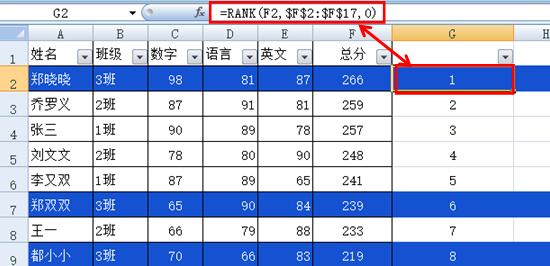本教程适用版本:WPS 365 点击免费使用
本教程适用版本:WPS Office 2019 PC版 点此使用
很多小伙伴工作中抱怨,明明自己设置好的Excel表格数据,特别是带有公式的那些数据,等到自己去用的时候却被别的同事搞的乱七八糟,不知道该说些什么好,最后也只能再做一遍了事。那么我们在工作中该如何避免别人动用我们的原始数据呢?
下面我们就来给大家分享一个Excel表格中小技巧,将重要的数据信息,特别是带有公式性的数据信息,提前做隐藏,这样即使同事打开我们的数据表,也只能看,不能改变里面的内容。
我们打开一张表格来作为范例讲解,G2单元格中的内容是带有公式性的内容,我们就可以提前把这个带有公式的单元格里的公式隐藏,如表1
表 1
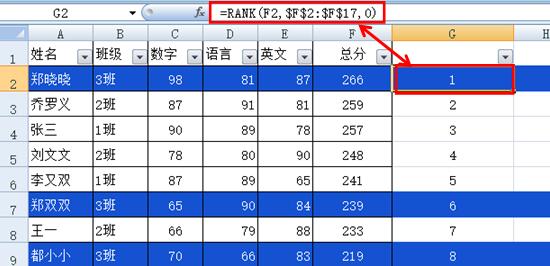 >>免费升级到企业版,赠超大存储空间
首先,我们按Ctrl+1键,调出单元格格式对话框,点击保护菜单栏,勾选隐藏按钮,点击确定。如表2
表 2
>>免费升级到企业版,赠超大存储空间
首先,我们按Ctrl+1键,调出单元格格式对话框,点击保护菜单栏,勾选隐藏按钮,点击确定。如表2
表 2
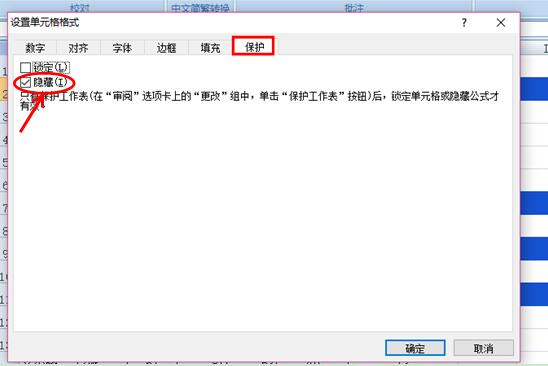 >>免费升级到企业版,赠超大存储空间
然后我们选择审阅菜单栏下的保护工作表工具按钮,系统会自动弹出一个对话框,我们可以在取消工作表保护时使用的密码处设置密码,如表3
表 3
>>免费升级到企业版,赠超大存储空间
然后我们选择审阅菜单栏下的保护工作表工具按钮,系统会自动弹出一个对话框,我们可以在取消工作表保护时使用的密码处设置密码,如表3
表 3
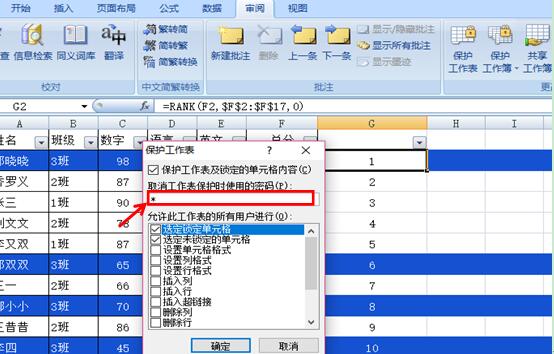 >>免费升级到企业版,赠超大存储空间
点击确定按钮后,系统会提醒我们再次输入密码,点击确定。如表4
表 4
>>免费升级到企业版,赠超大存储空间
点击确定按钮后,系统会提醒我们再次输入密码,点击确定。如表4
表 4
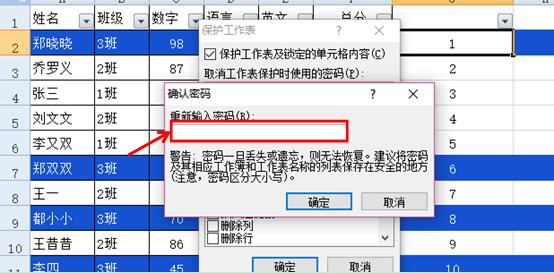 >>免费升级到企业版,赠超大存储空间
当我们再次点击那个单元格的时候,就会发现只能看到里面的数据,却不能看到里面的公式,如表5
表 5
>>免费升级到企业版,赠超大存储空间
当我们再次点击那个单元格的时候,就会发现只能看到里面的数据,却不能看到里面的公式,如表5
表 5
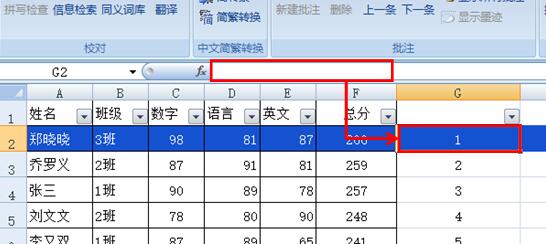 >>免费升级到企业版,赠超大存储空间
当双击鼠标要对改变单元格内容的时候,系统就会自动弹出一个提示框,提示该单元格是只读模式,不能更改。
>>免费升级到企业版,赠超大存储空间
当双击鼠标要对改变单元格内容的时候,系统就会自动弹出一个提示框,提示该单元格是只读模式,不能更改。
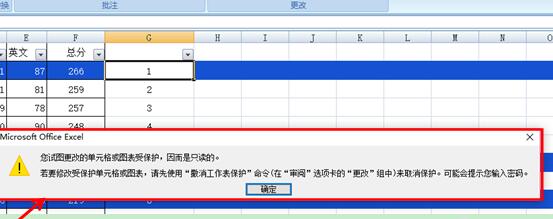 学会了Excel表格中这个小技巧,小伙伴们就再也不会担心里面的数据被更改了。
学会了Excel表格中这个小技巧,小伙伴们就再也不会担心里面的数据被更改了。